4 τρόποι για επαναφορά εργοστασιακών ρυθμίσεων του iPhone χωρίς κωδικό πρόσβασης ή υπολογιστή
7 λεπτό. ανάγνωση
Ενημερώθηκε στις
Διαβάστε τη σελίδα αποκάλυψης για να μάθετε πώς μπορείτε να βοηθήσετε το MSPoweruser να διατηρήσει τη συντακτική ομάδα Διάβασε περισσότερα

| Χορηγία |
Ξεχάσατε τον κωδικό πρόσβασής σας και χρειάζεστε βοήθεια για την πρόσβαση στο iPhone σας; Μην ανησυχείς. είναι ένα πρόβλημα που αντιμετωπίζουν συχνά πολλοί χρήστες iPhone. Τα καλά νέα είναι ότι ακόμα κι αν το iPhone σας είναι κλειδωμένο, μπορείτε να το επαναφέρετε εργοστασιακά.
Χωρίς κωδικό πρόσβασης, πώς μπορείτε να έχετε πρόσβαση; Μπορείτε να επαναφέρετε το iPhone σας χωρίς κωδικό πρόσβασης χρησιμοποιώντας μερικές διαφορετικές τεχνικές. Σε αυτό το άρθρο, θα εξετάσουμε τέσσερις εναλλακτικές μεθόδους για την επαναφορά εργοστασιακών ρυθμίσεων ενός iPhone χωρίς κωδικό πρόσβασης, ώστε να μπορείτε να επιλέξετε αυτό που σας ταιριάζει καλύτερα.
Είτε είστε γνώστες της τεχνολογίας είτε όχι, παρέχουμε αυτές τις μεθόδους. Ας ξεκινήσουμε λοιπόν και ας εξερευνήσουμε πώς να επαναφέρετε εύκολα το iPhone σας!
Μπορείτε να επαναφέρετε εργοστασιακά ένα iPhone αν είναι κλειδωμένο;
Ναι, ακόμα κι αν το iPhone σας είναι κλειδωμένο, μπορείτε να κάνετε επαναφορά εργοστασιακών ρυθμίσεων. Να θυμάστε ότι η επαναφορά του iPhone σας στις εργοστασιακές ρυθμίσεις θα διαγράψει όλα τα δεδομένα σας. Αυτά περιλαμβάνουν επαφές, μηνύματα, φωτογραφίες και άλλα αρχεία. Αλλά πρέπει να το κάνετε αυτό εάν χάσατε τον κωδικό πρόσβασής σας.
Υπάρχουν διάφοροι τρόποι για να επαναφέρετε το iPhone σας χωρίς κωδικό πρόσβασης, είτε είστε κλειδωμένοι. Ακόμα κι αν ξεχάσατε τον κωδικό πρόσβασής σας ή απλά θέλετε μια νέα αρχή. Ορισμένες τεχνικές χρειάζονται υπολογιστή, ενώ άλλες μπορεί να είναι χωρίς υπολογιστή.
Στην επόμενη ενότητα, θα εξερευνήσουμε τέσσερις εναλλακτικούς τρόπους επαναφοράς εργοστασιακών ρυθμίσεων ενός iPhone. Αυτά θα σας επιτρέψουν χωρίς κωδικό πρόσβασης, επιτρέποντάς σας να επιλέξετε την καλύτερη προσέγγιση που ανταποκρίνεται στις απαιτήσεις σας.
Πώς να επαναφέρετε τις εργοστασιακές ρυθμίσεις του iPhone χωρίς κωδικό πρόσβασης
Μπορείτε ακόμα να επαναφέρετε τις εργοστασιακές ρυθμίσεις του smartphone σας εάν έχετε ξεχάσει τον κωδικό πρόσβασής σας και έχετε κλειδώσει το iPhone σας. Η ακόλουθη ενότητα περιέχει τέσσερις πιθανούς τρόπους επαναφοράς εργοστασιακών ρυθμίσεων ενός iPhone χωρίς κωδικό πρόσβασης:
Μέθοδος 1. Επαναφορά εργοστασιακών ρυθμίσεων του iPhone χωρίς κωδικό πρόσβασης χρησιμοποιώντας το iTunes
Εάν έχετε ήδη συγχρονίσει το iPhone σας με το iTunes, μπορείτε να χρησιμοποιήσετε το iTunes για να επαναφέρετε τη συσκευή σας, ακόμα κι αν έχετε ξεχάσει τον κωδικό πρόσβασής σας. Θα πρέπει να δημιουργήσετε ένα αντίγραφο ασφαλείας των δεδομένων σας πριν χρησιμοποιήσετε αυτήν την προσέγγιση. Επειδή η εργοστασιακή επαναφορά του iPhone σας μέσω του iTunes θα διαγράψει όλα τα δεδομένα και τις ρυθμίσεις στη συσκευή.
Για να επαναφέρετε εργοστασιακά το iPhone σας χωρίς κωδικό πρόσβασης χρησιμοποιώντας το iTunes, ακολουθήστε τα εξής βήματα:
Βήμα 1
Με ένα καλώδιο USB, συνδέστε το iPhone σας στον υπολογιστή με τον οποίο το συγχρονίσατε προηγουμένως.
Βήμα 2
Ανοίξτε το iTunes και περιμένετε να εντοπιστεί το iPhone σας. Κάντε κλικ στο σύμβολο του iPhone στην επάνω αριστερή γωνία του παραθύρου του iTunes.
Βήμα 3
Μπορείτε να σκουπίσετε όλα τα δεδομένα στη συσκευή επιλέγοντας "Επαναφέρετε το iPhone" από το μενού Σύνοψη.
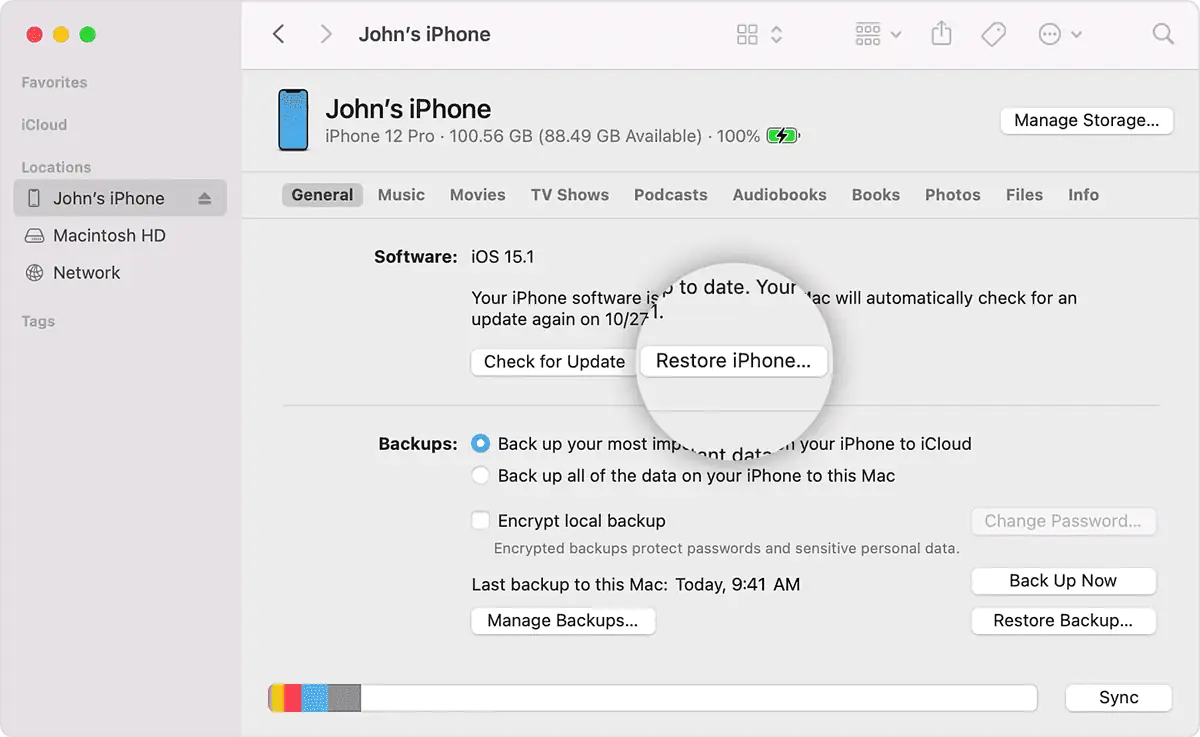
Βήμα 4
Ενδέχεται να περάσουν μερικά λεπτά ενώ εκτελείται η διαδικασία αποκατάστασης. Εξαρτάται από τον τύπο και τη χωρητικότητα αποθήκευσης της συσκευής σας.
Βήμα 5
Ρυθμίστε το iPhone σας ως νέο ή επαναφέρετε από ένα αντίγραφο ασφαλείας, εάν έχετε, όταν ολοκληρωθεί η διαδικασία επαναφοράς.
Εκτός αυτού, μπορείτε να επαναφέρετε εργοστασιακά το iPhone σας χωρίς κωδικό πρόσβασης χρησιμοποιώντας τεχνικές. Αυτά περιλαμβάνουν το AnyUnlock, τη λειτουργία ανάκτησης ή το iCloud Find My, εάν δεν μπορείτε να χρησιμοποιήσετε το iTunes. Ή αν δεν έχετε συγχρονίσει ποτέ το iPhone σας με αυτό.
Μέθοδος 2. Επαναφορά εργοστασιακών ρυθμίσεων iPhone χωρίς κωδικό πρόσβασης ή iTunes
Οποιοσδήποτε επιθυμεί να επαναφέρει εργοστασιακά το iPhone του χωρίς κωδικό πρόσβασης ή iTunes συνιστάται να το χρησιμοποιήσει Οποιοδήποτε ξεκλείδωμα. Το εργαλείο διαθέτει μια διαισθητική διεπαφή χρήστη και αλγόριθμους αιχμής.
Μπορεί να ξεκλειδώσει και να επαναφέρει κάθε κλείδωμα iPhone, συμπεριλαμβανομένων των Touch ID, Face ID, προσαρμοσμένων αριθμητικών κωδικών, 4ψήφιων ή 6ψήφιων αριθμητικών κωδικών και προσαρμοσμένων αλφαριθμητικών κωδικών. Το AnyUnlock είναι μια αξιόπιστη και αποτελεσματική λύση για επαναφορά εργοστασιακών ρυθμίσεων iPhone.
Μπορεί να ξεκλειδώσει iPhone με συμβατές εκδόσεις iOS (iOS 5 και νεότερες εκδόσεις), συμπεριλαμβανομένων των πιο πρόσφατων iPhone 14 και iOS 16. Το AnyUnlock είναι μια αξιόπιστη και αποτελεσματική λύση με ευρύ φάσμα συμβατότητας, υψηλό ποσοστό επιτυχίας και απλότητα χρήσης.
Με το AnyUnlock, ακολουθήστε αυτά τα βήματα για να επαναφέρετε εργοστασιακά το iPhone σας χωρίς κωδικό πρόσβασης:
Βήμα 1
εγκαταστήστε Οποιοδήποτε ξεκλείδωμα στον υπολογιστή σας. Ανοίξτε το και, στη συνέχεια, κάντε κλικ στην αρχική σελίδα Ξεκλειδώστε τον κωδικό πρόσβασης οθόνης.
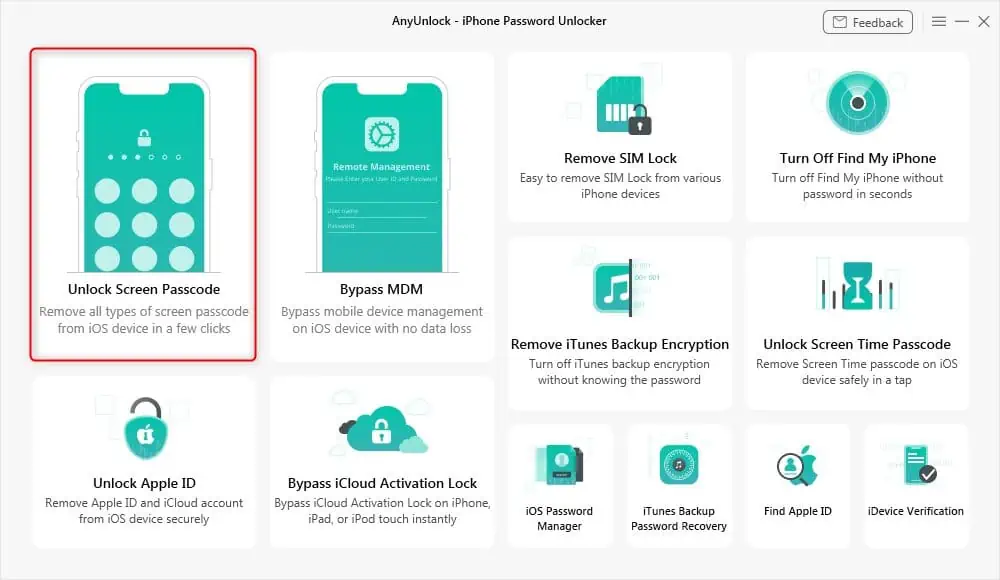
Βήμα 2
Συνδέστε το gadget σας iOS στον υπολογιστή με ένα καλώδιο USB. Στη συνέχεια κάντε κλικ στο "Ξεκίνα τώρα" κουμπί.
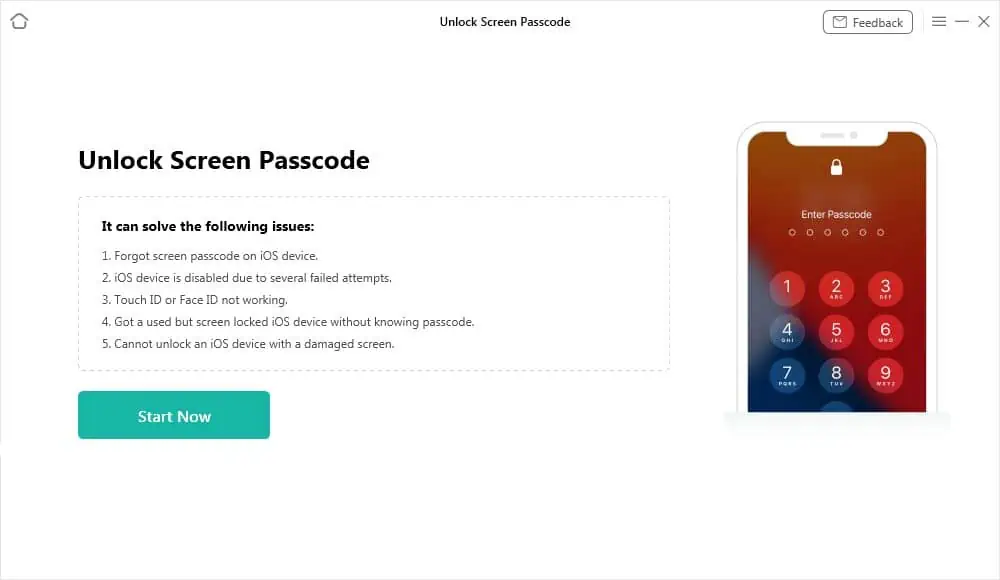
Βήμα 3
Αγορά Λήψη διαδρομής > Κάντε κλικ στο Λήψη για να ξεκινήσει η λήψη του υλικολογισμικού iOS μετά από αυτό.
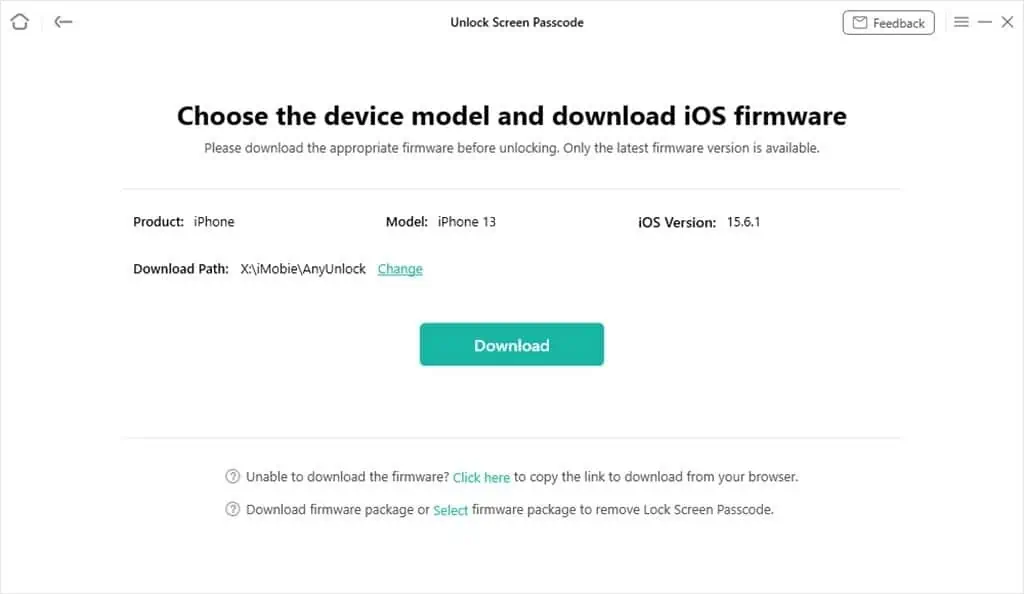
Βήμα 4
Πατήστε Ξεκλείδωσε τώρα αφού ολοκληρωθεί η λήψη του υλικολογισμικού. Το AnyUnlock θα ξεκλειδώσει αμέσως τον κωδικό πρόσβασης της οθόνης. Περιμένετε μέχρι να ξαναρχίσει το gadget σας πριν το αποσυνδέσετε.
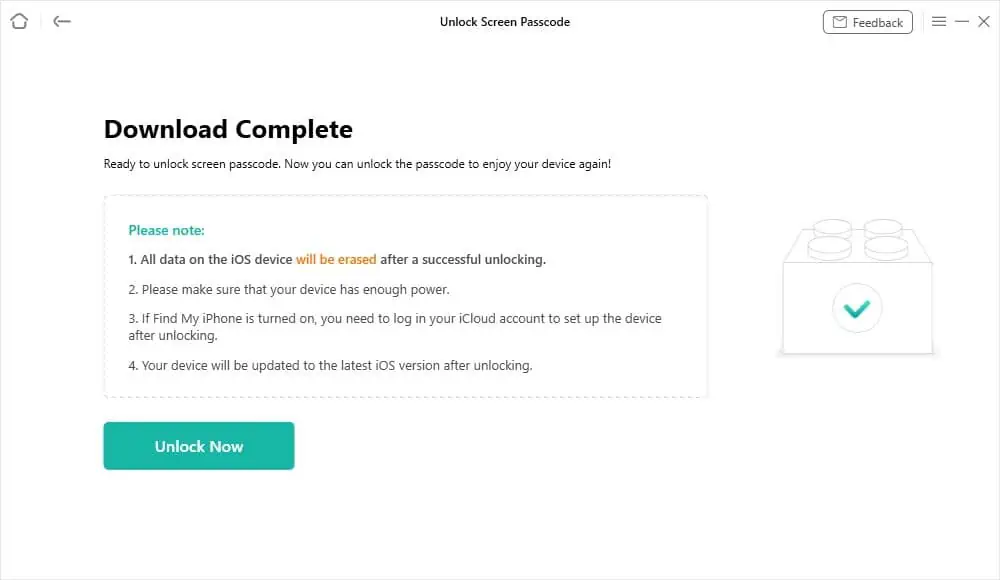
Βήμα 5
Η "Ο κωδικός πρόσβασης οθόνης διαγράφηκε με επιτυχία" θα εμφανιστεί η διεπαφή μετά τη διαδικασία ανάκτησης. Η συσκευή θα ενημερωθεί στην πιο πρόσφατη έκδοση αφού ξεκλειδωθεί.
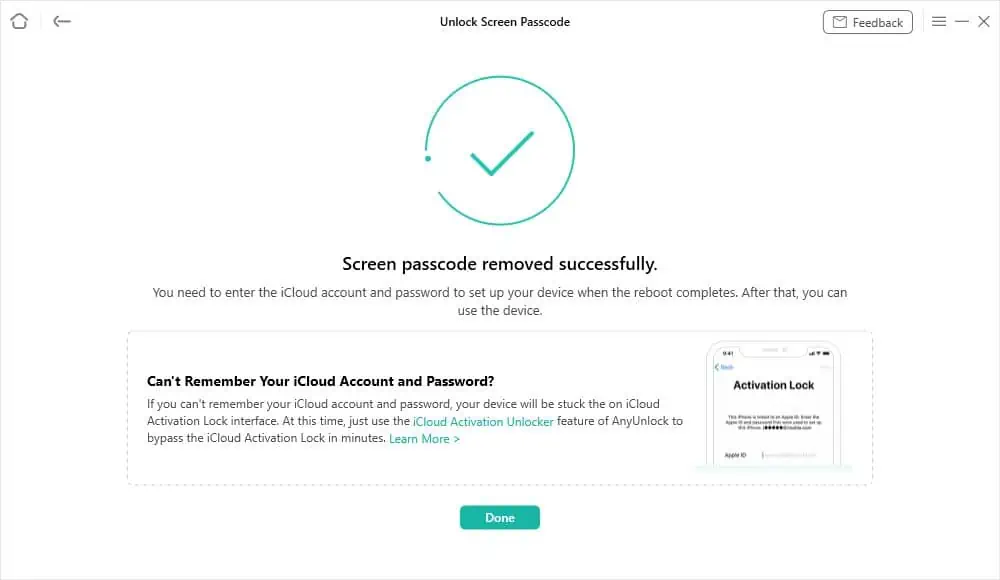
Εάν δεν μπορείτε να αποκτήσετε πρόσβαση στους υπολογιστές για να κάνετε αυτές τις διαδικασίες δυνατές, μπορείτε να εξερευνήσετε τις παρακάτω μεθόδους!
Μέθοδος 3. Επαναφορά εργοστασιακών ρυθμίσεων iPhone χωρίς κωδικό πρόσβασης χρησιμοποιώντας τη λειτουργία ανάκτησης
Η λειτουργία ανάκτησης είναι μια φανταστική εναλλακτική λύση εάν δεν μπορείτε να επαναφέρετε εργοστασιακά το iPhone σας χρησιμοποιώντας το iTunes ή άλλες διαδικασίες. Είναι απλό στη χρήση και μπορεί να σας βοηθήσει να ανακτήσετε την πρόσβαση στη συσκευή σας ή να επιλύσετε τυχόν προβλήματα που μπορεί να αντιμετωπίζετε.
Αλλά θυμηθείτε πρώτα να δημιουργήσετε ένα αντίγραφο ασφαλείας των δεδομένων σας και να είστε υπομονετικοί, καθώς η διαδικασία επαναφοράς μπορεί να διαρκέσει κάποιο χρόνο. Ακολουθήστε τα παρακάτω βήματα για να κάνετε αυτή τη διαδικασία δυνατή!
Βήμα 1
Ανοίξτε το iTunes και συνδέστε το iPhone σας στον υπολογιστή σας χρησιμοποιώντας ένα καλώδιο USB.
Βήμα 2
Ξεκινήστε τη λειτουργία ανάκτησης στο iPhone σας.
- Ανάλογα με το μοντέλο του iPhone, αυτό μπορεί να διαφέρει.
- Θα χρειαστεί να πατήσετε παρατεταμένα τα κουμπιά Home και Power ταυτόχρονα.
- Όταν εμφανιστεί το λογότυπο της Apple στην οθόνη, αφήστε και τα δύο κουμπιά.
- Στη συνέχεια, κρατήστε πατημένο το κουμπί Μείωση έντασης ενώ περιμένετε να εμφανιστεί η οθόνη Σύνδεση στο iTunes.
Βήμα 3
Αγγίξτε το Επαναφορά κουμπί στο iTunes για επαναφορά εργοστασιακών ρυθμίσεων του iPhone σας όταν σας ζητηθεί. Αυτό θα εγκαταστήσει την πιο πρόσφατη έκδοση του iOS και θα διαγράψει όλα τα δεδομένα από τη συσκευή σας.
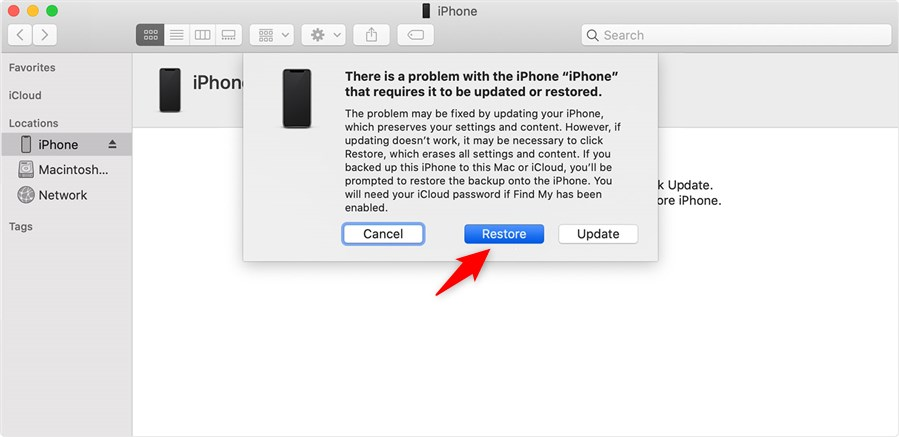
Βήμα 4
Περιμένετε μέχρι να ολοκληρωθεί η διαδικασία αποκατάστασης. Διατηρήστε το iPhone σας συνδεδεμένο και να είστε υπομονετικοί. αυτό μπορεί να πάρει κάποιο χρόνο.
Μέθοδος 4. Επαναφέρετε το iPhone χωρίς κωδικό πρόσβασης και υπολογιστή χρησιμοποιώντας το iCloud Find My [Απαιτείται Apple ID]
Όταν ένας χρήστης iPhone πρέπει να πραγματοποιήσει επαναφορά εργοστασιακών ρυθμίσεων, αλλά δεν έχει πρόσβαση σε υπολογιστή ή ξεχνά τον κωδικό πρόσβασής του, το iCloud Find My μπορεί να βοηθήσει.
Θα πρέπει να έχετε ενεργή σύνδεση στο Διαδίκτυο και να πρέπει να ενεργοποιήσετε το Εντοπισμός του iPhone μου. Στη συνέχεια, μπορείτε να χρησιμοποιήσετε αυτήν τη δυνατότητα για να διαγράψετε το iPhone σας από άλλη συσκευή ή υπολογιστή εξ αποστάσεως. Δείτε πώς μπορείτε να το κάνετε:
Βήμα 1
Χρησιμοποιήστε διαφορετικό υπολογιστή ή συσκευή για να συνδεθείτε στο iCloud.com.
Βήμα 2
Χρησιμοποιήστε το ίδιο Apple ID που έχετε συνδεθεί στο κλειδωμένο iPhone για να συνδεθείτε.
Βήμα 3
Επιλέξτε το κλειδωμένο iPhone από τη λίστα συσκευών κάνοντας κλικ στο "Βρείτε το iPhone μου" εικονίδιο.
Βήμα 4
Για επαναφορά εργοστασιακών ρυθμίσεων του iPhone σας, κάντε κλικ στο "Διαγραφή iPhone" επιλογή.
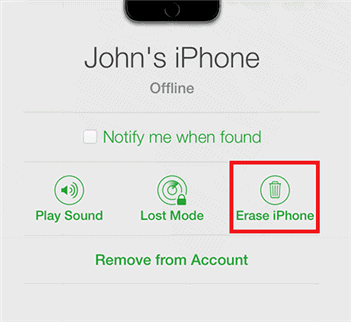
Βήμα 5
Για να ολοκληρώσετε τη διαδικασία διαγραφής, ακολουθήστε τις οδηγίες που εμφανίζονται στην οθόνη.
Συχνές Ερωτήσεις
Ε. Πώς να ξεκλειδώσετε ένα iPhone χωρίς κωδικό πρόσβασης;
Χρησιμοποιώντας το AnyUnlock's "Ξεκλειδώστε τον κωδικό πρόσβασης οθόνης" λειτουργία, μπορείτε να ξεκλειδώσετε το iPhone σας χωρίς κωδικό πρόσβασης. Αυτό το εργαλείο δεν έχει τεχνικές απαιτήσεις και λειτουργεί σε όλα τα είδη κλειδαριών iPhone.
Ε. Πώς να επαναφέρετε εργοστασιακά ένα κλειδωμένο iPhone χωρίς iTunes ή iCloud;
Μπορείτε να επαναφέρετε το iPhone σας χωρίς να χρησιμοποιήσετε το iTunes ή το iCloud με τη λειτουργία "Ξεκλείδωμα του κωδικού πρόσβασης οθόνης" του AnyUnlock.
Συμπέρασμα
Συνάγεται το συμπέρασμα ότι είναι απλό να επαναφέρετε το iPhone χωρίς κωδικό πρόσβασης και έχετε πολλές εναλλακτικές για να το κάνετε.
Παρόλο που η χρήση του iTunes ή της λειτουργίας ανάκτησης λειτουργεί, η χρήση της λειτουργίας "Ξεκλείδωμα του κωδικού πρόσβασης οθόνης" του AnyUnlock είναι η καλύτερη επιλογή. Υποστηρίζει όλα τα είδη κλειδαριών iPhone και είναι γρήγορο και απλό. Εκτός από τον κωδικό πρόσβασης ξεκλειδώματος οθόνης, το AnyUnlock μπορεί επίσης να παρακάμψει το κλείδωμα ενεργοποίησης του iCloud, να παρακάμψει το κλείδωμα MDM και να αφαιρέσει το Apple ID και το κλείδωμα SIM.








